1-4-1 SPS985ファームウェアアップデート(Wi-Fi使用)
概要
この項目では、Wi-Fiを使用したSPS98xのファームウェア(以下FW)アップデート方法を説明します。
※記事内ではSPS985にて説明しています。
前提条件
・Wi-Fi内蔵のパソコン(以下PC)と、SPS98xのFWファイルが準備されていること。
※最新のFWファイルについては「こちら」からダウンロード可能です。
・SPS98xに異常がないこと。
手順
1.Wi-Fi内蔵PCと、SPS985のFWファイルを用意します。
2.SPS985の電源を入れます。電源ランプ左のWi-Fiランプが点滅していることを確認します。点滅していない場合は、SPS985をハードリセットします。再起動するとWi-Fiのランプが点滅します。
3.PC右下のWi-Fiアイコンを選択し、Trimble GNSS xxxx(シリアル下4ケタ)が表示されていることを確認します。
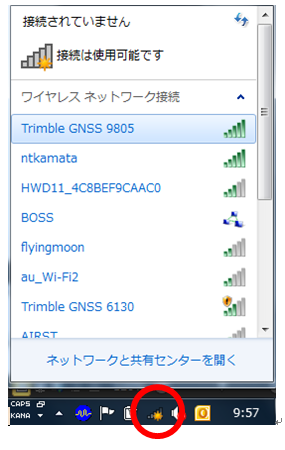
4.Trimble GNSS xxxxをクリックし、<接続>を選択します。
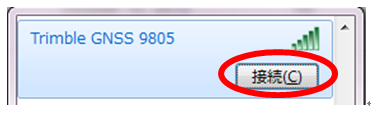
5.セキュリティキーの入力が求められるので、<abcdeabcde>を入力し、<OK>を選択します。SPS985と接続されます。
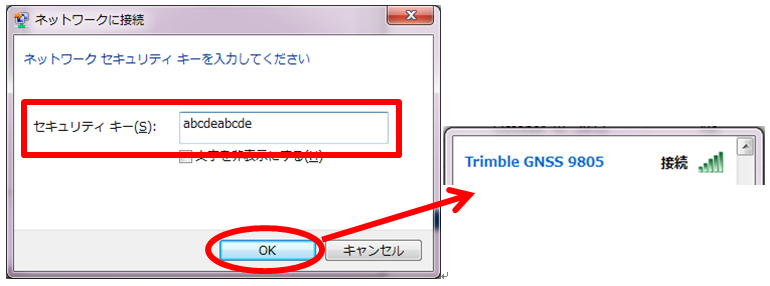
6.インターネットエクスプローラなどのブラウザを開き、アドレスに[192.168.142.1]と入力します。SPS985のブラウザ画面が表示されます。パスワードの入力が求められた場合は、Username:admin、Password:password と入力してください。
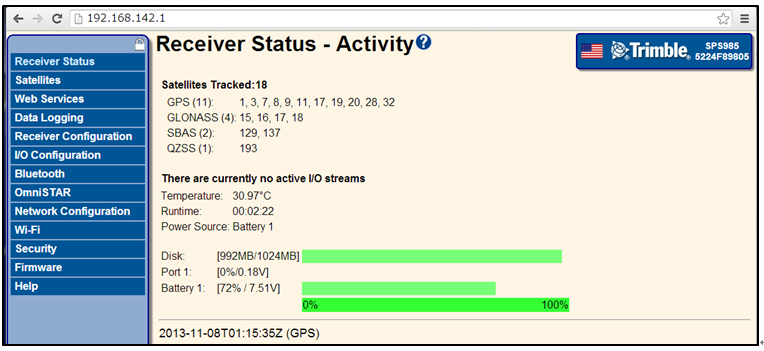
国旗を選択すると、言語設定が表示されます(本書では日本語に設定します)
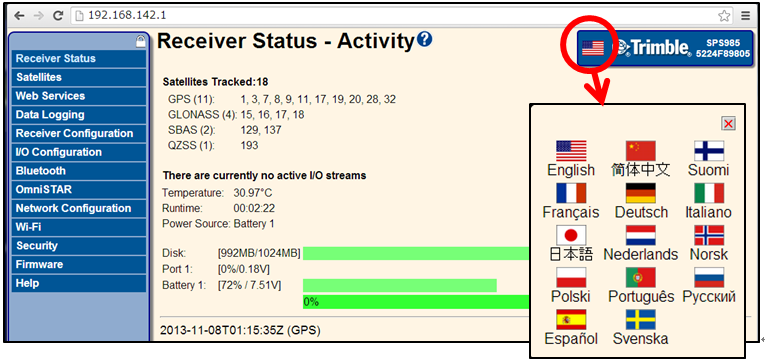
7.メニューから<ファームウェア>を選択します。
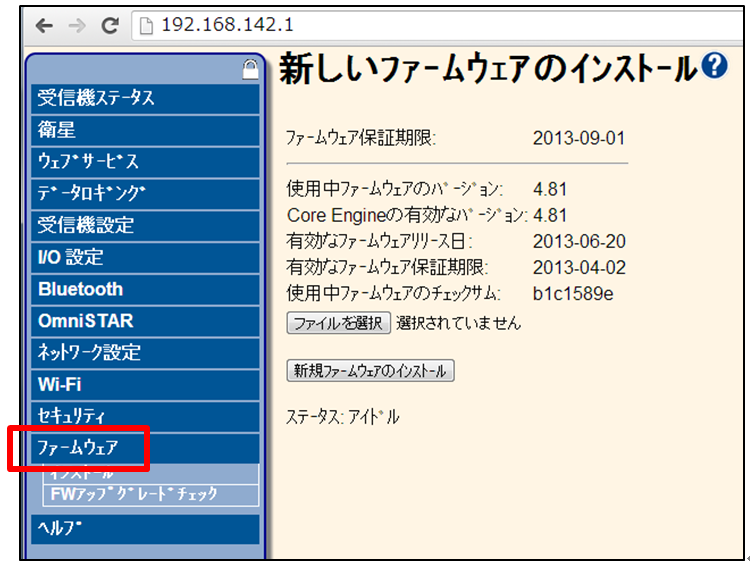
8.<ファイルを選択>を選択、FWファイルを指定して<新規ファームウェアのインストール>を選択します。
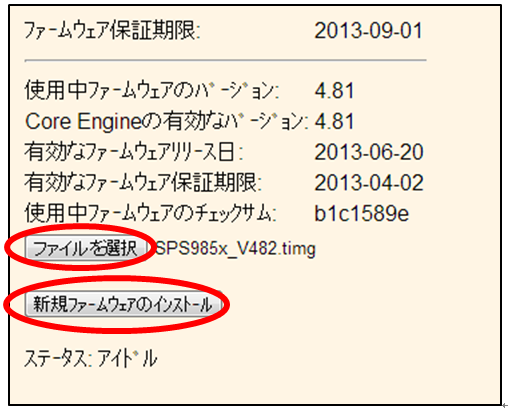
9.下の画面が表示されるので、<OK>を選択します。
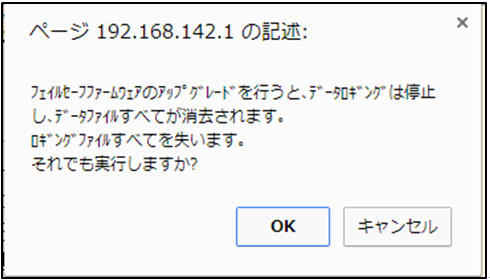
10.インストールが始まり、下の画面が順に表示されます。

11.インストールが終了すると下の画面が表示されます。SPS985が再起動すると、自動的に再接続され、ブラウザ画面が表示されます。ブラウザ画面が自動的に表示されない場合は、2~6の操作を行ってください。

12.<ファームウェア>を選択し、新しいFWに変更されていることを確認してください。
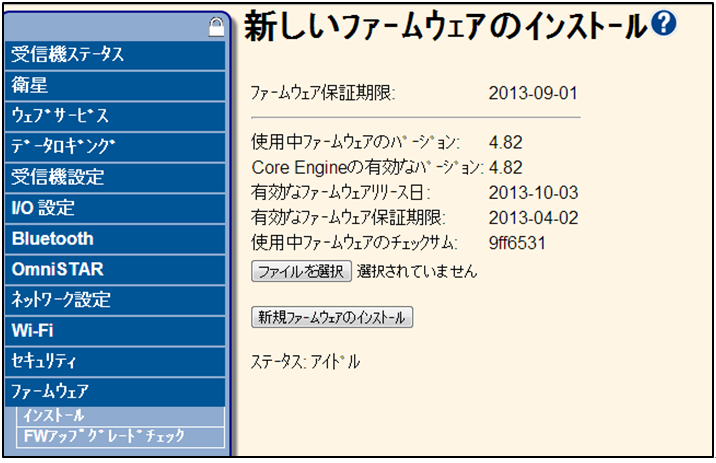

コメント
0件のコメント
サインインしてコメントを残してください。